Cómo deshabilitar el bloqueador de ventanas emergentes en iPhone
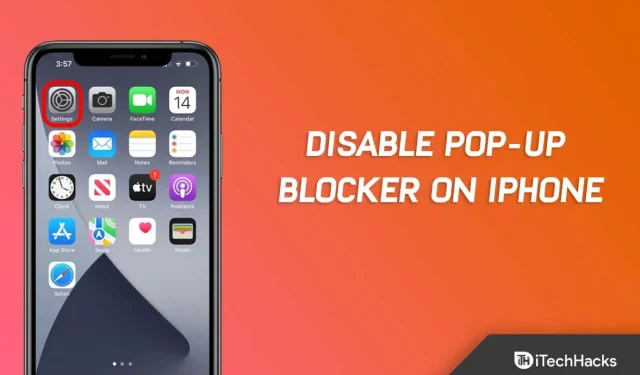
En el navegador Safari, se utiliza un bloqueador de ventanas emergentes para evitar que aparezcan ventanas emergentes en determinados momentos. En algunos casos, se mostrarán varias ventanas en la pantalla o se pueden crear ventanas emergentes codificando en una página web.
Pero supongamos que si está en un sitio web que requiere que estas ventanas emergentes funcionen correctamente, debe desactivar la función en sus dispositivos iOS. Pero dado que esta función está habilitada de forma predeterminada; por lo tanto, no muchos usuarios están familiarizados con la forma de desactivar el bloqueador de ventanas emergentes en sus iPhones.
Bueno, para ayudarlos a deshabilitar el bloqueador de ventanas emergentes en su iPhone, estamos aquí con esta guía. Hoy aquí aprenderá cómo deshabilitar fácilmente el bloqueador de ventanas emergentes en su iPhone . Entonces empecemos.
Contenido:
- 1 ¿Qué entendemos por ventana emergente?
- 2 ¿Por qué habilitar/deshabilitar ventanas emergentes en Safari en iPhone?
- 3 Cómo deshabilitar el bloqueador de ventanas emergentes en el navegador Safari (iPhone)
- 4 Cómo deshabilitar las ventanas emergentes en Safari en Mac
- 5 Cómo deshabilitar el bloqueador de ventanas emergentes en Chrome en Mac
- 6 Cómo deshabilitar el bloqueador de ventanas emergentes en Firefox en Mac
¿Qué entendemos por ventana emergente?
El término “ventana emergente” se refiere a una pequeña ventana que aparece automáticamente cuando visita un sitio web o sigue un enlace. Los minoristas, las tiendas de descuento y otros sitios web a menudo usan ventanas emergentes para captar la atención de los clientes.
Estas ventanas emergentes de sitios web no deben confundirse con las pequeñas notificaciones de Mac. Es su sistema o sus aplicaciones instaladas las que generan estas notificaciones. No los verá en su navegador.
¿Por qué habilitar/deshabilitar las ventanas emergentes en Safari en iPhone?
Safari admite ventanas emergentes para proporcionar a los sitios web las ventanas emergentes que necesitan para funcionar correctamente, como el sitio web de su banco. Algunos sitios no te permitirán hacer lo que quieras sin esas pequeñas ventanas.
Ahora, ¿por qué y cuándo debemos deshabilitar el bloqueador de ventanas emergentes en el iPhone ? Bueno, aunque el bloqueador de ventanas emergentes de Safari funciona bien la mayor parte del tiempo, siempre hay situaciones en las que se necesitan ventanas emergentes. Algunas páginas web requieren que abra ventanas emergentes para acceder a la información que necesita, aunque puede ser un mal diseño web.
Algunos sitios web financieros, como los relacionados con la banca y las tarjetas de crédito, a menudo usan ventanas emergentes para mostrar estados de cuenta, documentos PDF y otros documentos. Además, otros sitios web pueden usar ventanas emergentes para brindarle servicios como suscripciones a boletines, códigos de descuento, etc.
Cuando hay un problema con la apertura de ventanas emergentes en un sitio web, puede desactivar rápidamente el bloqueador de ventanas emergentes de Safari si necesita permitir ventanas emergentes en un sitio web.
Una vez que haya terminado con la ventana emergente, debe volver a activar su bloqueador de ventanas emergentes para evitar que otros sitios web los abran sin su permiso.
Cómo deshabilitar el bloqueador de ventanas emergentes en el navegador Safari (iPhone)
Los bloqueadores de ventanas emergentes están integrados en el navegador Safari para iOS. Si desea deshabilitar completamente el bloqueador de elementos emergentes en el menú de configuración. Sin embargo, aunque todos los dispositivos iOS tienen esta característica, es menos confiable que los modelos anteriores.
Mientras tanto, si desea obtener más información sobre los bloqueadores de ventanas emergentes, visite la Ayuda de Apple. Aunque esta opción deshabilita por completo los bloqueadores de ventanas emergentes, se recomienda no deshabilitar esta opción.
El iPhone de Apple suele bloquear las ventanas emergentes de forma predeterminada. Pero la desventaja es que a veces necesitarás ver ciertos anuncios, lo que puede ser muy molesto. Sin embargo, el bloqueador de ventanas emergentes en iPhone se puede desactivar de varias maneras, pero los pasos a continuación lo ayudarán a desactivar los bloqueadores de ventanas emergentes en su iPhone:
- Primero, abra la aplicación Configuración.
- Luego cambie al navegador Safari.
- Ahora cambie el botón junto a Bloquear ventanas emergentes.
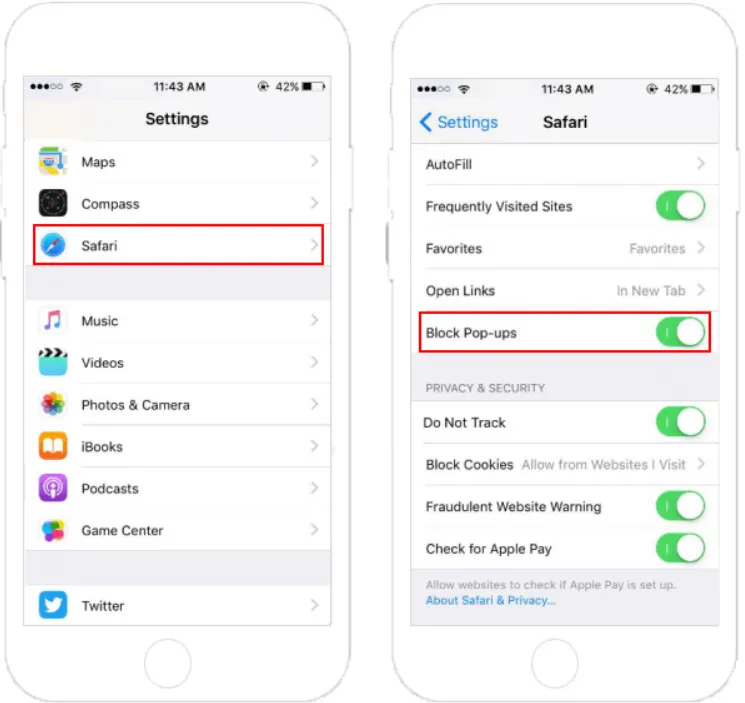
Cómo deshabilitar las ventanas emergentes en Safari en Mac
El navegador predeterminado Apple Safari para Mac incluye un bloqueador de ventanas emergentes que se puede desactivar fácilmente. Puede deshabilitar el bloqueador de elementos emergentes simplemente cambiando la configuración en el menú de configuración. Dependiendo de su versión de Safari, encontrará esta opción en diferentes lugares.
Cómo deshabilitar las ventanas emergentes en Safari 11 o anterior
El bloqueador de ventanas emergentes se puede desactivar o activar con un solo clic en Safari 11 y versiones anteriores. Así es como encontrarlo:
- Abra Safari y haga clic en el menú Safari.
- A continuación, seleccione «Configuración».
- Vaya a la pestaña «Seguridad».
- Después de eso, desmarque Bloquear ventanas emergentes.
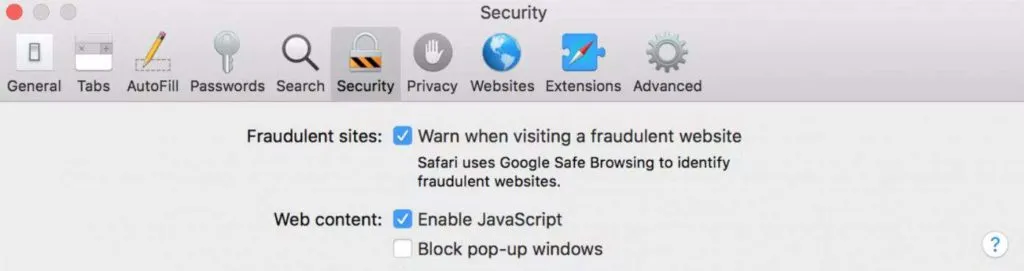
Cómo deshabilitar las ventanas emergentes en Safari 12 o posterior
El bloqueador de ventanas emergentes se puede desactivar en Safari 12 y versiones posteriores para todos los sitios web o para sitios web seleccionados. Puede deshabilitar los bloqueadores de ventanas emergentes en Mac siguiendo estos pasos:
- Abra Safari y seleccione Preferencias en el menú en la parte superior de la pantalla.
- Haga clic en la pestaña Sitios web.
- Para deshabilitar las ventanas emergentes para cualquier sitio web abierto, seleccione «Deshabilitar» en el menú desplegable de la izquierda.
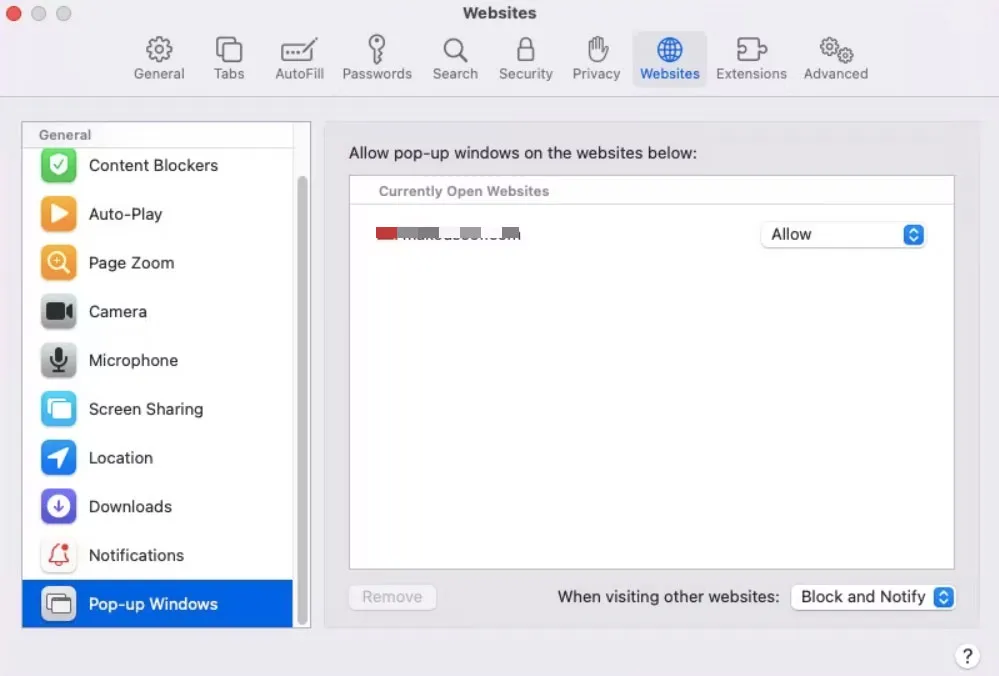
Cómo deshabilitar el bloqueador de ventanas emergentes en Chrome en Mac
Entonces, como ya hemos discutido cómo deshabilitar el bloqueador de ventanas emergentes en iPhone o Mac en el navegador Safari; así que es hora del navegador Chrome. Cuando usa Chrome como su navegador predeterminado en una Mac, puede desbloquear las ventanas emergentes simplemente yendo a la pantalla de configuración de Chrome y habilitando la configuración. Puedes hacer esto haciendo lo siguiente:
- Para acceder a la configuración de Chrome, haga clic en los tres puntos en la esquina superior derecha.
- En el panel izquierdo, haga clic en Seguridad y privacidad y luego en Configuración del sitio.
- Para deshabilitar las ventanas emergentes y los redireccionamientos, desplácese hasta la parte inferior de la página.
- Para deshabilitar el bloqueador de ventanas emergentes de Chrome, haga clic en el botón junto a Los sitios pueden enviar ventanas emergentes y usar redireccionamientos.
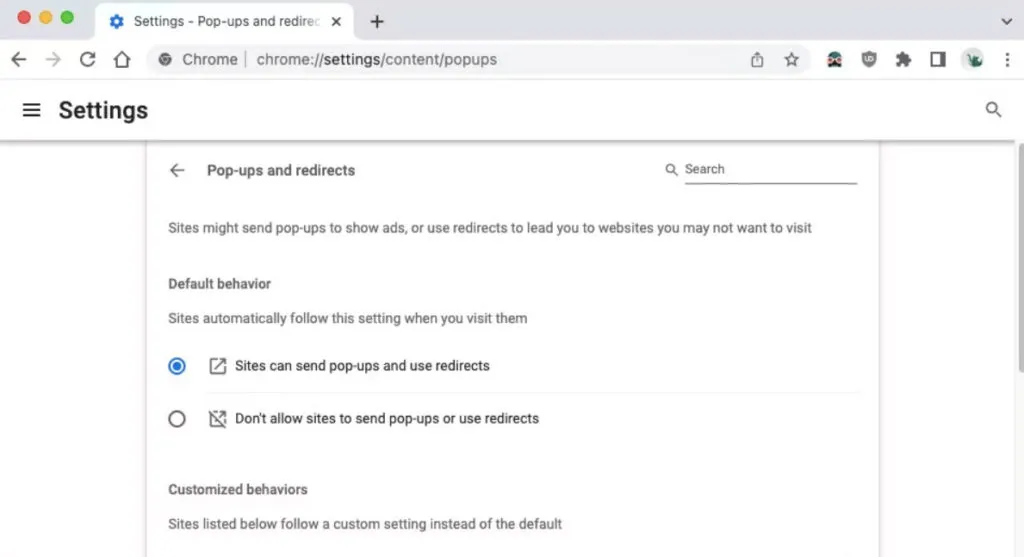
Cómo deshabilitar el bloqueador de ventanas emergentes en Firefox en Mac
Al igual que Google Chrome, Firefox desactiva los bloqueadores de ventanas emergentes de la misma manera. Debe ir a la configuración, desmarcar la opción correspondiente y listo. Así que veamos cómo:
- En Firefox, haz clic en las tres líneas horizontales en la esquina superior derecha.
- Haga clic en Privacidad y seguridad en el panel izquierdo.
- Asegúrese de que la casilla de verificación Bloquear ventanas emergentes no esté marcada.

Envoltura
Entonces, así es como puedes deshabilitar el bloqueador en tu iPhone. Esperamos que ahora pueda desactivar esta función en su dispositivo iOS. Pero, si todavía tiene algún problema, asegúrese de dejar un comentario a continuación y háganoslo saber.
Deja una respuesta